
新版steam大屏幕怎么关 取消Steam默认的大屏幕模式
发布时间:2023-09-29 11:36:21 来源:三公子游戏网
新版steam大屏幕怎么关,随着Steam平台的不断发展和更新,新版的Steam大屏幕模式给玩家带来了全新的游戏体验,有时候我们可能并不需要这样的大屏幕模式,或者想要切换回默认模式。究竟如何关闭新版Steam的大屏幕模式呢?本文将为大家介绍一种简单的方法,帮助您取消Steam默认的大屏幕模式,让您能够根据自己的需求自由切换游戏界面。
取消Steam默认的大屏幕模式
方法如下:
1.首先我们先打开steam,如图所示。

2.点击右上角设置按钮,如图所示。
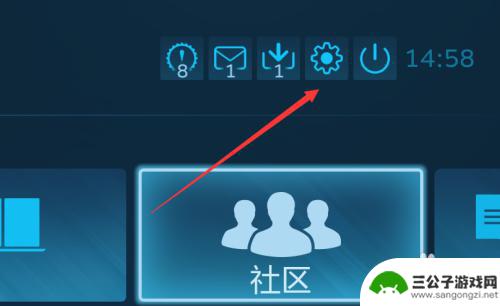
3.选择“界面”,如图所示。
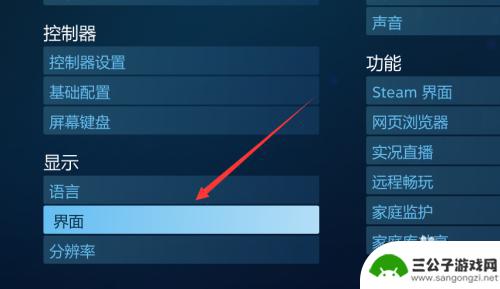
4.把默认“以大屏幕模式启动steam”的设定取消,如图所示。
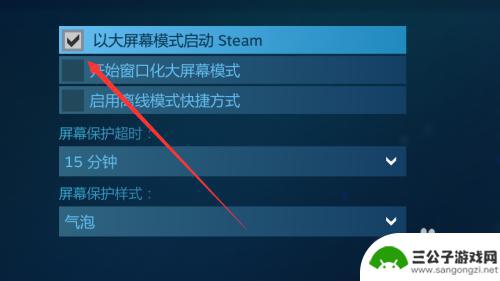
5.点击关闭按钮,如图所示。

6.选择“最小化大屏幕”,如图所示。
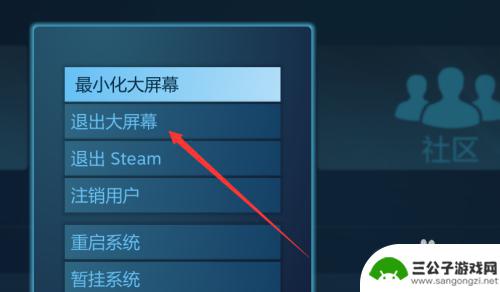
7.总结:
1.打开steam。
2.点击右上角设置按钮。
3.选择“界面”。
4.把默认“以大屏幕模式启动steam”的设定取消。
5.点击关闭按钮。
6.选择“最小化大屏幕”。
以上就是新版Steam大屏幕的关闭方法的全部内容了,希望对大家有所帮助。
热门游戏
-
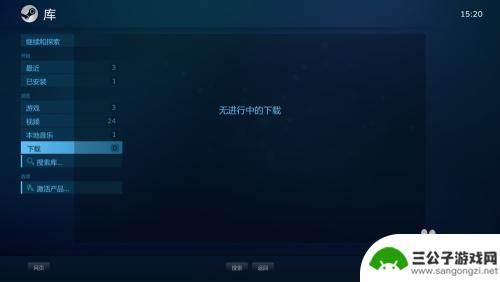
steam大寈 如何取消Steam默认的大屏幕模式
steam大寈,在如今的数字时代,Steam已成为全球最大的游戏平台之一,吸引着无数玩家的关注与热爱,有时候我们使用Steam时会遇到一些问题,比如默认进入的大屏幕模式。对于那...
2023-09-05
-
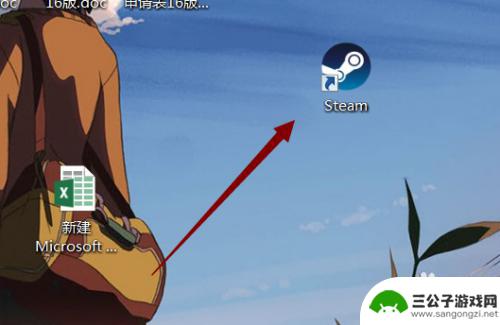
怎么退出steam大屏幕模式 Steam大屏幕模式如何退出
怎么退出steam大屏幕模式,Steam大屏幕模式作为一种方便的游戏体验方式,为玩家提供了更加沉浸式的游戏界面,当我们需要退出大屏幕模式时,可能会遇到一些困惑。究竟怎样才能有效...
2023-10-03
-
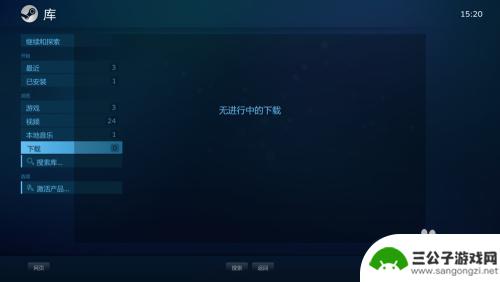
steam大屏怎么切回来 steam大屏幕模式如何退出
steam大屏怎么切回来,在使用Steam大屏幕模式时,有时候我们可能会遇到需要切回到常规模式的情况,如何快速、简便地退出Steam大屏幕模式呢?在本文中,我们将为大家介绍一些...
2023-10-24
-
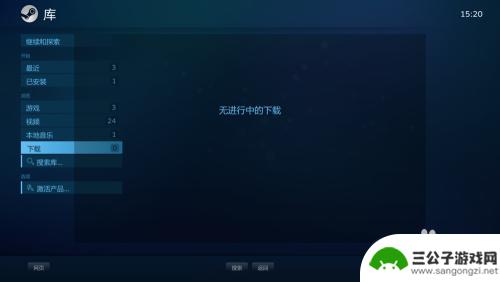
steam大屏幕模式怎么关 Steam大屏幕模式如何退出
近年来随着电子游戏的飞速发展,越来越多的玩家选择使用Steam平台来进行游戏,而Steam大屏幕模式作为一种特殊的游戏模式,为玩家提供了更加沉浸式的游戏体验。有时候我们可能会遇...
2024-02-11
-

steam大屏幕模式登陆怎么 Steam如何进入大屏模式教程
steam大屏幕模式登陆怎么,Steam是一个广受欢迎的游戏平台,为数百万玩家提供了一个交流、购买和下载游戏的平台,除了在电脑上使用Steam进行游戏外,它还提供了一种特殊的功...
2023-10-04
-
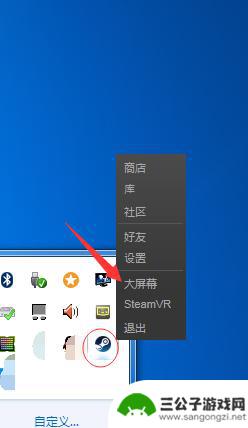
steam设置大图标 Steam大屏幕模式怎么打开
Steam是一款广受欢迎的数字发行平台,许多玩家都乐此不疲地在其上购买和玩游戏,在使用Steam的过程中,有些玩家可能会遇到一个问题,就是如何设置大图标和打开大屏幕模式。大图标...
2024-03-05
-

世界启元如何迁移 如何在世界启元中迁移城市
世界启元是一款虚拟现实游戏,玩家可以在其中体验各种不同的城市和文化,在这个游戏中,迁移城市是一项常见的操作,玩家可以选择在不同的城市之间自由穿梭,体验不同地域的风土人情。通过世...
2025-03-16
-

数码宝贝新世纪怎么开图鉴 数码宝贝新世纪数码宝贝图鉴收集攻略
数码宝贝新世纪是一部备受瞩目的动漫作品,其中有许多令人难忘的数码宝贝形象,想要深入了解这些数码宝贝,就必须通过收集图鉴来掌握它们的各种属性和技能。在游戏中玩家需要通过不断地战斗...
2025-03-16














